سی تریدر (cTrader) یک پلتفرم کامل معاملاتی است که میتوان از طریق آن معاملات فارکس را انجام داد. اگر معاملهگر فارکس هستید، قطعاً از متاتریدر استفاده کردهاید. سیتریدر دقیقاً مانند متاتریدر عمل میکند با این تفاوت که ویژگیهای پیشرفتهتری دارد و قابلیتهای برنامهنویسی گستردهتری را ارائه میکند.
این پلتفرم معاملاتی توسط شرکت Spotware ارائه میشود. این شرکت از سال 2010 تأسیسشده است و دفتر مرکزی آن در شهر لیماسول در کشور قبرس جنوبی واقع است.
ازجمله ویژگیهای مهم نرمافزار cTrader که یک پلتفرم آنلاین پیشرفته NDD است؛ بحث کاربرپسند بودن آن است. برخی از ویژگیهای مهم و اصلی این پلتفرم میتوان به موارد زیر اشاره کرد:
- دریافت لحظهای قیمتهای بینبانکی (قیمت لول دوم)
- انجام سریع معاملات
- داشتن متنوعترین تایمفریمها (تیک چارت، رنکو چارت، چارت دقیقهای…)
- کنترل و مدیریت معاملات باز (Opened Position) و معاملات در صف انتظار (Pending Orders)
- داشتن شیوههای اردر گذاری منحصربهفرد
- ارائه گزارش شرح وضعیت (Statement)
- توانایی ارائه تجزیهوتحلیل تکنیکال (54 اندیکاتور پیشفرض)
- ساخت رباتهای معاملهگر توسط زبان C#
شمارا بیشتر از این منتظر نمیگذاریم و به سراغ نصب و نحوه استفاده از این پلتفرم حرفهای تریدری میپردازیم.
نحوه نصب سی تریدر
در ابتدا لازم است که یک بروکر را انتخاب کنید که این پلتفرم را ارائه دهد. در پایین لیست بروکرها با قابلیت سیتریدر درجشده است که پیشنهاد ما بروکر FxPro است.
- RoboForex (توقف خدمات سی تریدر)
- بروکر FxPro
- Pepperstone
- Fibo Group
- LiteForex
کدام بروکر سی تریدر ارائه میدهد؟
در حال حاضر معتبرترین کارگزاری برای سی تریدر، بروکر FxPro است که cTrader را به همراه ویژگیهای اضافه و تحلیل های درون برنامهای ارائه میدهد. اکثر بروکرهای فارکس تمرکز روی متاتریدر دارند و تعداد کمی بروکر هستند که پلتفرم سی تریدر را به کاربران خود ارائه میدهند. البته بروکرهایی هستند که سی تریدر را ارائه میدهند ولی متاسفانه از اعتبار و خدمات خوبی برخودار نیستند.
گزینه مناسب برای سی تریدر تا سالها بروکر روبو فارکس بود که خدمات خوبی در این پلتفرم ارائه میداد؛ که متاسفانه از July 2023 دیگر خدمات پلتفرم سی تریدر را ارائه نمیدهد. در حال حاضر با توجه به بررسی های گستردهی تیم آرسی فارکس، بروکر افایکسپرو معتبرترین و بهترین کارگزاری برای استفاده از cTrader است. تیم تریدری ما هم در حال حاضر از همین پلتفرم و بروکر برای معاملات خود استفاده میکند.
قابل ذکر است که برخی بروکرها مانند ارانته، تریدرز وی،… هم سی تریدر را ارائه میکنند. ممکن است بپرسید که چرا آرسی فارکس آنها را در لیست ذکر نکرده است؟ در پاسخ باید بگوییم که پروسه معرفی بروکر در آرسی فارکس با سایتهایی که صرفاً تمام بروکرها را برای منافع شخصی یا غیرشخصی لیست و معرفی میکنند؛ متفاوت است.
پروسهی کار و معرفی هر بروکر در آرسی فارکس به اینگونه است که؛ در ابتدا تیم تریدری به صورت ناشناس با آن کارگزاری کار میکند. پروسه واریز و برداشت و معاملات و تمامی جوانب را میسنجد. در نهایت اگر بروکر موردنظر از این مراحل با موفقیت عبور کرد، برای همکاری با آن سایر مراحل اقدام میشود. برخی بروکرها هم در همان ابتدا به دلیل عدم اعتبار کافی رد میشوند. برای این بروکرهای ذکر شده و حتی ذکر نشده، این مراحل با موفقیت سپری نشده و نمیتوانیم توصیه به کار با آنها بکنیم. اگر در آینده تغییری باشد، قطعاً بروزرسانی خواهد شد.
در ادامه همراه ما باشید تا مراحل ایجاد حساب ریل و دمو در سی تریدر را با هم انجام دهیم.
ایجاد حساب مناسب سی تریدر در بروکر
میتوانید در ابتدا یک حساب دمو یا واقعی در بروکر FxPro ایجاد کنید. بعدازآن پلتفرم را دانلود کنید و استفاده کنید. برای افتتاح کامل حساب و احراز هویت آن، از صفحه بروکر FxPro استفاده کنید. (توجه: این کارگزاری مشتری ایرانی میپذیرد ولی نکتهای که مهم است نباید ساکن ایران باشید. در واقع با پاسپورت ایرانی و یک مدرک آدرس خارج از ایران امکان افتتاح حساب در این بروکر طراز اول وجود دارد.)
اگر از قبل در این کارگزاری حساب دارید کافی است حساب سی تریدر ایجاد کنید. ابتدا وارد سایت اصلی بروکر FxPro شوید و لاگین کنید. بعد از Login کردن، صفحهای مشابه زیر خواهید دید. آن را دقیقاً طبق تصویر زیر تکمیل کنید.
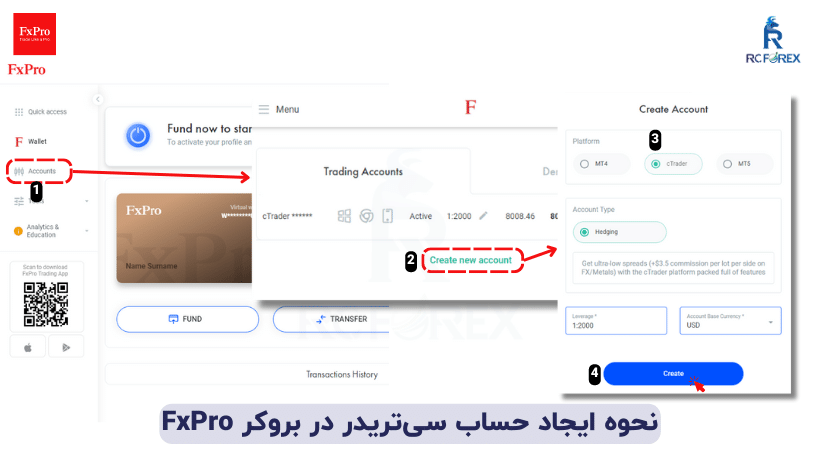
در عکس فوق مراحل ایجاد حسابِ ریل سی تریدر را مشاهده میکنید. در صورتی که میخواهید حساب دمو برای cTrader بسازید، در مرحله دوم به سربرگ Demo Accounts مراجعه کنید. بقیه مراحل مانند شکل فوق است.
بعد از کلیک کردن روی دکمه Create، حساب شما ساخته میشود و توضیحات نحوه ورود به آن به ایمیل شما ارسال میشود. همچنین با توجه به اینکه از قبل سی تریدر آی دی نداشتهاید بهطور اتوماتیک برای شما ساخته خواهد شد.
سی تریدر آی دی چیست؟
برای ورود به سی تریدر، به یک شناسه به نام cTID یا سی تریدر آی دی نیاز دارید. این شناسه باعث میشود با یک یوزرنیم و پسورد به تمام اکانت های سی تریدر خود دسترسی پیدا کنید و به راحتی بین آنها در پلتفرم سی تریدر جابهجا شوید. cTrader ID شامل حساب های دمو و ریل میشود و تمام حسابهای شما در آن اضافه خواهند شد.
نحوه تنظیم سی تریدر آیدی – cTrader ID در بروکر FxPro
حال به سراغ ایمیل خود بروید. یک ایمیل با عنوان مشابه Welcome to cTrader ID خواهید دید. آن را باز کنید. صفحهای مشابه زیر خواهید دید.
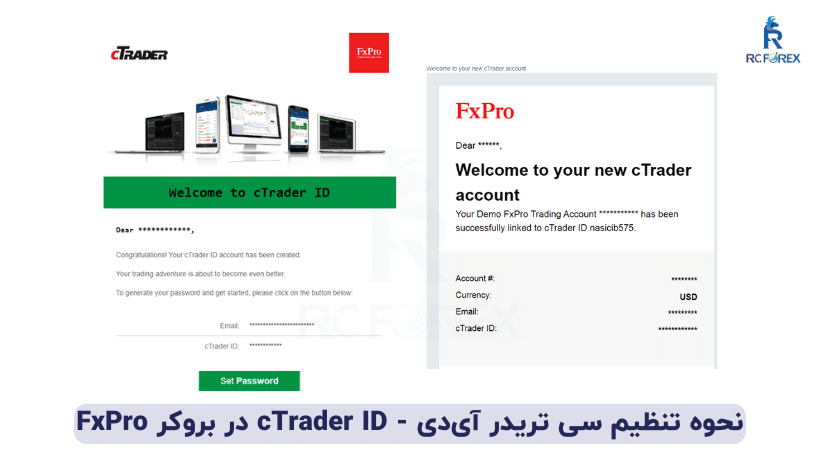
روی دکمه پایین صفحهی آن یعنی: Generate cTrader ID Password کلیک کنید تا بتوانید برای سی تریدر آی دی خود یک پسورد تعیین کنید. بعد از تعیین پسورد میتوانید آن صفحه را ببندید. حال تمام کارهای لازم را انجام دادهاید و فقط باید برنامه سی تریدر را نصب کنید.
دانلود برنامه سی تریدر

از طریق زیر میتوانید برنامه cTrader را دانلود کنید. سی تریدر برای کامپیوتر، موبایل (اندروید و iOS) و تحت وب ارائه میشود.
| دانلود نسخه ویندوزی سی تریدر برای کامپیوتر | دانلود |
| نسخه تحت وب سی تریدر FxPro | دسترسی به نسخه تحت وب |
| نسخه موبایل سی تریدر برای گوشی اپل iOS و ایپد | دانلود از اپ استور |
| نسخه موبایل سی تریدر برای اندروید | دانلود از گوگل پلی |
دانلود برنامه سی تریدر لایت فارکس (لایت فایننس)
باتوجه به درخواست کاربران آرسی فارکس، نسخه سی تریدر برای بروکر لایت فارکس (LiteForex) را میتوانید از سایت ما دانلود کنید و در کامپیوتر یا لپ تاپ خود از آن استفاده کنید. قابل ذکر است که cTrader لایت فارکس دارای نسخهی ویندوز، تحت وب، اندروید و iOS میباشد. تمام این نسخهها را از لینکهای پایین میتوانید دانلود و استفاده کنید.
| دانلود نسخه ویندوزی سی تریدر برای کامپیوتر | دانلود |
| نسخه تحت وب سی تریدر لایت فارکس | LiteForex | دسترسی به نسخه تحت وب |
| نسخه موبایل سی تریدر برای گوشی اپل iOS و ایپد | دانلود از اپ استور |
| نسخه موبایل سی تریدر برای اندروید | دانلود از گوگل پلی |
نحوه نصب سی تریدر اف ایکس پرو روی کامپیوتر
سی تریدر را میتوانید روی ویندوز خود به شکل زیر نصب کنید. بعد از کلیک روی دانلود سی تریدر ویندوز، فایل دانلود شده را اجرا کنید. صفحهای مشابه زیر باز میشود و برنامه شروع به دانلود فایلهای موردنیاز خود میکند.

بعد از تکمیل دانلود، بهطور اتوماتیک برنامه سی تریدر برای شما مشابه زیر باز خواهد شد.
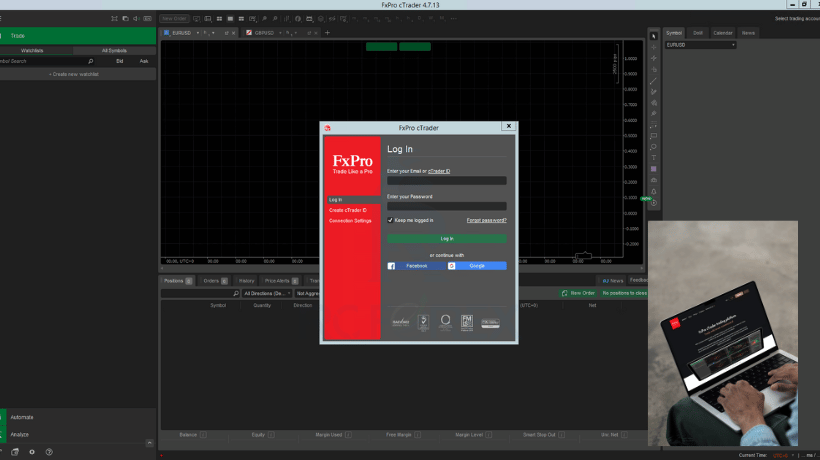
نحوه ورود به حساب و ساخت سی تریدر آی دی
وقتی برنامه سی تریدر را برای اولین بار باز میکنید، پنجرهای مشابه زیر خواهید داشت که دارای سه بخش اصلی است:
- Log in – ورود
- Create cTrader ID – ساخت سی تریدر آی دی
- Connection settings – جهت تنظیم پراکسی
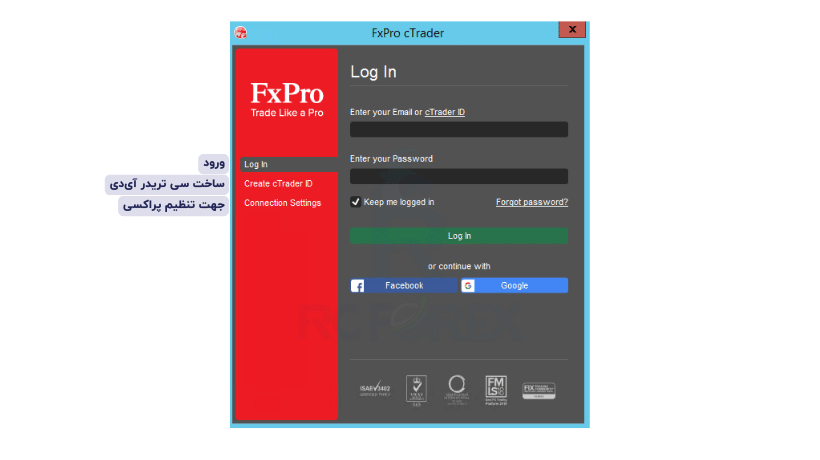
در سی تریدر نیاز نیست که بهطور جداگانه هر اکانت معاملاتی را وارد کنیم. در سی تریدر امکانی فراهم است که هر شخص بتواند برای خود یک cTrader ID بسازد و از طریق آن به همه حسابهای خود دسترسی پیدا کند. بهطور مثال شما ممکن است یک اکانت ECN و یک اکانت Pro یا استاندارد داشته باشید و هرکدام موجودی و معاملات مخصوص به خود را داشته باشند. همه آنها به آی دی شما وصل خواهند شد و با وارد شدن به پنل خود در سی تریدر میتوانید به همه آنها دسترسی پیدا کنید. که در این حالت نیاز به لاگین جداگانه وجود ندارد.
همانطور که قبلا توضیح داده شد، در مرحله قبل موقع ایجاد اکانت سی تریدر در افایکسپرو برای شما cTrader ID ساخته شده است. حال کافی است در این پنجره ایمیل سی تریدر خود و پسورد آن را وارد کنید.
بعدازآن روی لاگین کلیک کنید تا وارد اکانت سی تریدر خود شوید. در بالا سمت راست میتوانید تمام اکانتهای خود که به این cTrader ID متصل است را مشاهده کنید.
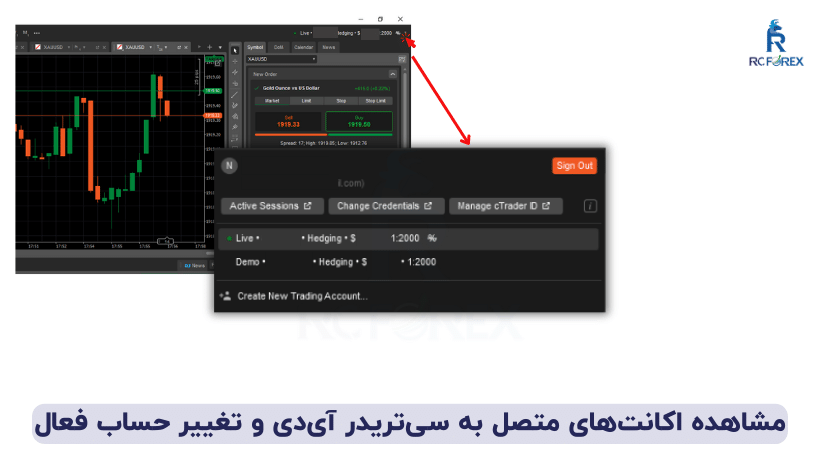
تنظیمات مربوط به ارتباطات (Connection Settings):
شما میتوانید از بخش تنظیمات ارتباطات تنظیمات مربوط به پراکسی را بهصورت دستی اجرا کنید، بهطوریکه ارتباط با سرور موردنظر شما ایجاد شود. مواقعی که محدودیت ارتباط اینترنت دارید بسیار مفید است. برای ایجاد یک ارتباط باید اطلاعات زیر را کامل کنید.
سرور (Server) – نام و یا آیپی سرور پراکسی محلی
پورت (Port) – شماره پورت مربوط به سرور پراکسی محلی
پروتکل (Protocol) – پروتکل پراکسی
شناسه ورود (Login) – شناسه موردنیاز جهت ورود به پراکسی محلی
پسورد (Password) – رمز عبور پراکسی محلی
در ادامه به بررسی تکتک قسمتهای برنامه cTrader میپردازیم و آنها را معرفی میکنید.
رابط گرافیکی کاربر (Graphical User Interface):
در این بخش کلیه قسمتهای مختلف این نرمافزار را موردبررسی قرار میدهیم. در سی تریدر سعی شده که همه ابزارهای لازم برای معامله به راحتترین شکل ممکن در دسترس باشد. در تصویر زیر یک شمای کلی از رابط گرافیکی سی تریدر را مشاهده میکنید.
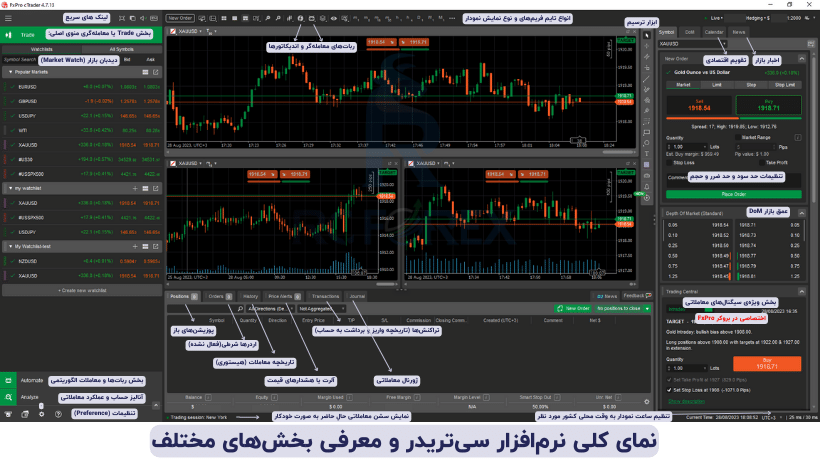
در تصویر فوق سعی کردیم تمامی بخشهای مختلف این نرمافزارِ جذابِ ترید را برای شما معرفی کنیم که با یک نگاه، با تمامِ بخشهای سی تریدر آشنا شوید. از اینجا میتوانید تصویر فوق را با کیفیت بالا دانلود کنید.
در ادامه به ترتیب بخشهای مختلف سی تریدر را بررسی میکنیم.
منوی اصلی:
وقتی روی سه خط رویهم در قسمت سمت چپ و بالای برنامه ![]() کلیک کنیم، منوی اصلی به حالت بزرگ و یا کوچک تغییر میکند. همچنین برای این منظور میتوان از Ctrl + Q استفاده کرد.
کلیک کنیم، منوی اصلی به حالت بزرگ و یا کوچک تغییر میکند. همچنین برای این منظور میتوان از Ctrl + Q استفاده کرد.
لینک های سریع – Quick Links
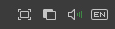
این قسمت شامل کلیدهای سریع جهت تغییر زبان، تنظیمات صدای برنامه، تغییر قالب نمایش و تبدیل به حالت تمام صفحه وجود دارد.
منوی اصلی در cTrader از چهار بخش اصلی زیر تشکیلشده است:
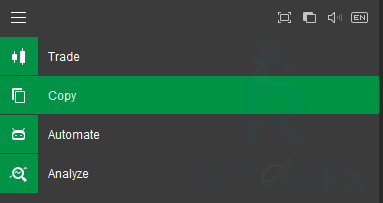
در ابتدا گزینههای مربوط به بخش Trade را بررسی میکنیم.
بخش Trade یا معاملهگری منوی اصلی:
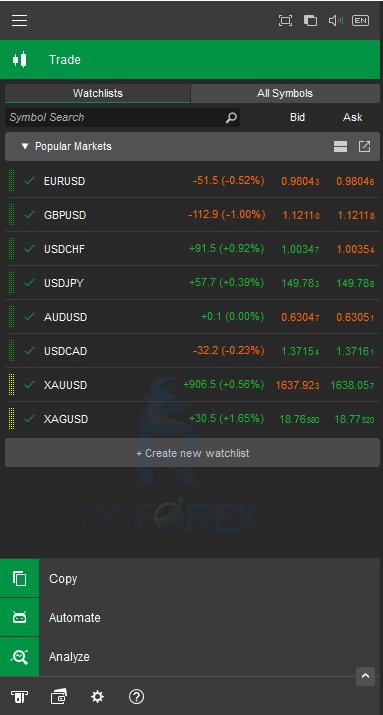
این بخش موارد اصلی مربوط به معامله توسط سی تریدر بروکر افایکسپرو درج شده است.
دیدبان بازار (Market Watch):
در قسمت watchlist یا همان مارکتواچ شما میتوانید ارزها و نمادهای مختلف را ببینید یا آنها را سرچ کنید. با کلیک راست روی هرکدام از نمادها میتوانید گزینه New chart را کلیک کنید تا چارت نماد موردنظر نمایش داده شود.
میتوانید واچ لیستهای مختلفی جهت رصد بازار ایجاد کنید و برای هرکدام یک نام انتخاب کنید.
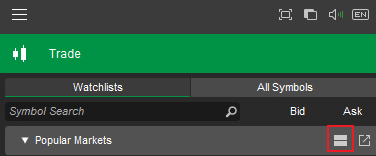
اگر روی علامت مشخصشده در شکل فوق کلیک کنید، تمام جزییات نمادها به همراه امکان معامله برای شما نمایش داده میشود و صفحه واچ لیست شما به شکل زیر درمیآید.
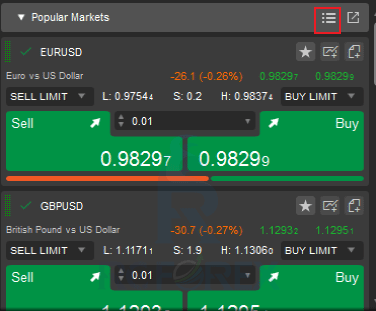
سه قسمت دیگر منوی اصلی به شرح زیر است که در مورد هرکدام فعلاً توضیح مختصری میدهیم:
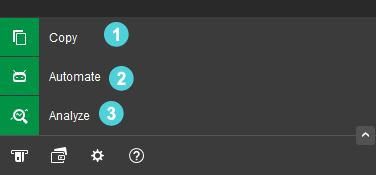
قسمت Copy: مربوط به cTrader Copy است که توسط آن میتوانید معاملات را کپی کنید. البته برای همه کارگزاریها فعال نیست و برخی از بروکرها مثل روبوفارکس، پلتفرم مخصوص به خود به نام کپی اف ایکس را دارند.
قسمت Automate: این قسمت مربوط به ساخت رباتهای cTrader است که توسط API به نام cAlgo انجام میشود.
قسمت آنالیز – Analyze: مشابه سنتیمنت متاتریدر است که یک گزارش از معاملات و برآیند آنها را به شما نشان میدهد. دادههای بسیار خوبی جهت تحلیل تریدهای گذشتهی خود میتوانید از این قسمت به دست آورید.
تنظیمات (Preference) سی تریدر:
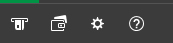
در پایین صفحه سمت چپ به ترتیب گزینه راهنما، تنظیمات کلی برنامه (علامت چرخدنده)، برداشت و واریز به حساب است. به شما توصیه میکنیم که از گزینههای واریز و برداشت در اینجا استفاده نکنید و اگر قصد واریز یا برداشت از حساب دارید، آن را از طریق پنلکاربری خود انجام دهید.
اگر سوالی راجع به سی تریدر، نصب آن، نحوه معامله، دسترسی به تحلیلهای رایگان و سیگنالها و … دارید، خوشحال میشویم شما را راهنمایی کنیم. سوالات خود را در پایین قسمت نظرات یا در چت آنلاین میتوانید بپرسید. باتشکر از همراهی شما با آرسی فارکس
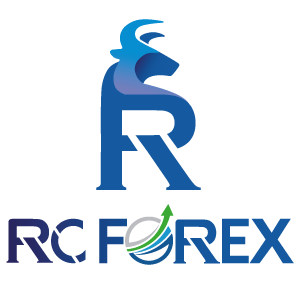

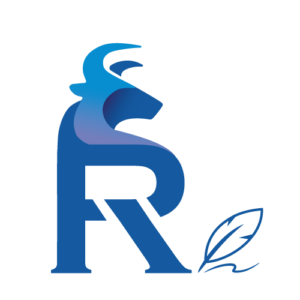
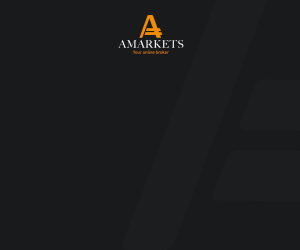

مضخرفترین چیزیه که دیدم بخاطر تورنومنت نبود اصلا سمتش نمیومدم نه اکسپرتی نه سرعتی اصلا افتضاح به معنای کامل
درود بر شما
با تشکر از اینکه نظرتون را برای ما نوشتید!
در خصوص اکسپرت، میتونید بهترین ربات ها و اپلیکیشن ها را برای آن طراحی و برنامه نویسی کنید و خیلی از موارد که در متاتریدر نیاز به اکسپرت دارد، در سی تریدر درون برنامه گنجانده شده مثل امور محاسبه پیپ ولیو، محاسبه میزان ریسک سرمایه، ساعت بسته شدن کندل و….
در مورد سرعت هم که پاسختون واضحه که سرعت سی تریدر بسیار بالاتره….
منظورتون از تورنومنت را متوجه نشدم ولی همانطور که در این راهنما ذکر شده، سی تریدر در حال حاضر برای تریدرهای ساکن ایران اصلا توصیه نمیشود، به دلایل متعدد. و این پلتفرم بیشتر به تریدرهای حرفه ای توصیه میشود
براتون آرزوی موفقیت داریم
درود به شما،
این قضیه STP بودن بروکر FXpro حقیقت داره؟ آیا واقعا این بروکر میز معامله نداره؟
این جمله شماست که تو این مقاله ذکر کردید (در حال حاضر معتبرترین کارگزاری برای سی تریدر، بروکر FxPro است که cTrader را به همراه ویژگیهای اضافه و تحلیل های درون برنامهای ارائه میدهد) می خوام بدونم ویژگی های اضافه ایی که برای سی تریدر این بروکر وجود داره، چیا هستن؟
سپاس از پاسخ تون
سلام و درود برشما
مهمترین ویژگی اضافه، دسترسی به تحلیلهای درون برنامه ای است. بروکر افایکسپرو برای مشتریان خود تحلیلهای ویژهای ارائه میدهد که اگر شما بخواهید خودتان آنها را تهیه کنید باید اشتراک ماهیانه دلاری بدهید.
البته نکته مهم این است که این تحلیلها به طور اتوماتیک داخل پلتفرم تریدینگ ویو ادغام شدهاند. به این صورت که آنها در چارت معاملاتی میبینید، سطح استاپ لاس و حد سود با توجه به تحلیل به طور اتوماتیک برای شما درج میشود (البته امکان تغییر دارید). برای تعیین میزان حجم هم میتوانید به راحتی درصد ریسک که میخواهید بکنید را تعیین کنید تا با توجه به آن و میزان حد ضرر، حجم معامله را تعیین کنید.
در مورد سوال اولتون، پاسخ دقیقش مفصل هست که من آن را به تیم تریدری میسپارم تا مطلب مفصلی در خصوص نحوه اجرای اردرها در FxPro درج کنند. آن مطلب را میتوانید در صفحه بروکر FxPro مشاهده کنید که در اینجا هم به شما اطلاع رسانی میکنیم.
ولی به طور مختصر، بله بروکر FxPro از نوع بدون میز معاملاتی یا NDD است
موفق باشید
سلام و ممنون برای این آموزش خوبتون
من حساب دمو باز کردم ولی سیگنال هایی که گفتید برای من نمیاره. کدوم قسمت از سی تریدر اونها رو نشون میده؟
سلام و درود برشما
تحلیلها برای حساب ریل میباشد.
موفق باشید
سلام
ظاهرا سی تریدر دیگه داخل روبو فارکس ارائه نمیشه درسته این خبر؟
سلام و درود برشما
بله درسته. در قسمت آخرین اخبار روبو فارکس ما این مورد را اطلاع رسانی کردیم
اطلاعیه مربوطه در خصوص عدم پشتیبانی و حذف پلتفرم سی تریدر از تاریخ 7 ژوئن 2023 منتشرشده است؛ که میتوانید آن را مطالعه کنید.